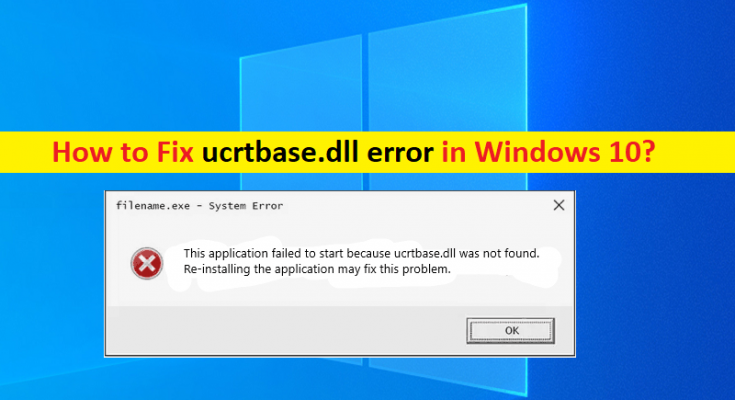Windows 10の「ucrtbase.dllエラー」とは何ですか?
この記事では、ucrtbase.dllエラーWindows10を修正する方法について説明します。問題を解決するための簡単な手順/方法をご案内します。議論を始めましょう。
「ucrtbase.dllエラー」:DLLエラーと見なされる一般的なWindowsの問題です。このDLLエラーは通常、Windowsコンピュータを起動/再起動しようとしたとき、またはアプリケーション/ゲームをWindowsコンピュータで起動/実行できなかったときに表示されます。問題の背後にある考えられる理由の1つは、正しいファイルの場所から誤って削除したucrtbase.dllファイル、またはファイルが破損しているか、マルウェアやウイルスに感染している可能性があります。エラーメッセージを見てみましょう。
いくつかの一般的なucrtbase.dllエラーメッセージ:
- ucrtbase.dllが見つかりません
- ucrtbase.dllが見つからなかったため、このアプリケーションを起動できませんでした。アプリケーションを再インストールすると、この問題が解決する場合があります。
- [PATH] \\ ucrtbase.dllが見つかりません
- ファイルucrtbase.dllがありません。
- コンピュータにucrtbase.dllがないため、このプログラムを続行できません。
- [アプリケーション]を起動できません。必要なコンポーネントがありません:ucrtbase.dll。 [アプリケーション]を再インストールしてください。
感染を除去するために、コンピューター内の強力なウイルス対策/ソフトウェアを使用してマルウェアまたはウイルスのシステムスキャンを実行できます。 「PC修復ツール」を試すと、あらゆる種類の脅威を見つけて削除し、WindowsPCの問題を修正できます。この問題の背後にあるもう1つの考えられる理由は、システムファイルまたはレジストリ、あるいはシステムイメージの破損である可能性があります。
このような場合、システムファイルやレジストリ、またはハードディスクシステムイメージの破損を修復するために、コンピュータでSFCスキャンおよびDISMスキャンツールを実行できます。私たちの指示で問題を修正することが可能です。解決策を探しましょう。
ucrtbase.dllエラーWindows10を修正する方法は?
方法1:「PC修復ツール」で「ucrtbase.dllエラー」を修正する
「PC修復ツール」は、BSODエラー、DLLエラー、EXEエラー、プログラム/アプリケーションの問題、マルウェアやウイルスの問題、システムファイルやレジストリの問題、その他のシステムの問題を数回クリックするだけで簡単かつ迅速に見つけて修正する方法です。
方法2:Windows10でSFCスキャンを実行する
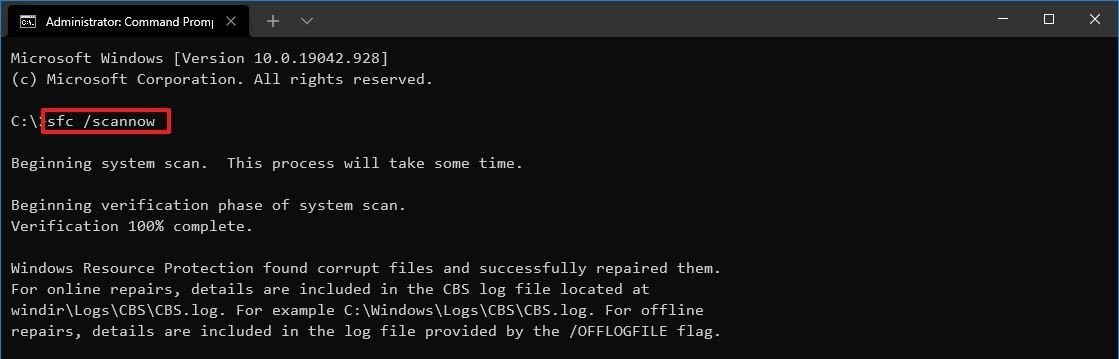
ステップ1:Windowsの検索ボックスに「cmd」と入力し、キーボードの「SHIFT + ENETER」キーを押して、「管理者としてコマンドプロンプト」を開きます
ステップ2:「sfc / scannow」コマンドを入力し、「Enter」キーを押して実行します
ステップ3:実行したら、コンピューターを再起動して、問題が解決したかどうかを確認します。
方法3:ucrtbase.dllファイルを再登録する
ステップ1:上記の方法を使用してWindowsPCで「管理者としてコマンドプロンプト」を開きます
ステップ2:「zippy32ucrtbase.dll」コマンドを入力し、「Enter」キーを押して実行します。実行したら、コンピュータを再起動して、正常に動作するかどうかを確認します。
方法4:システムの復元を実行する
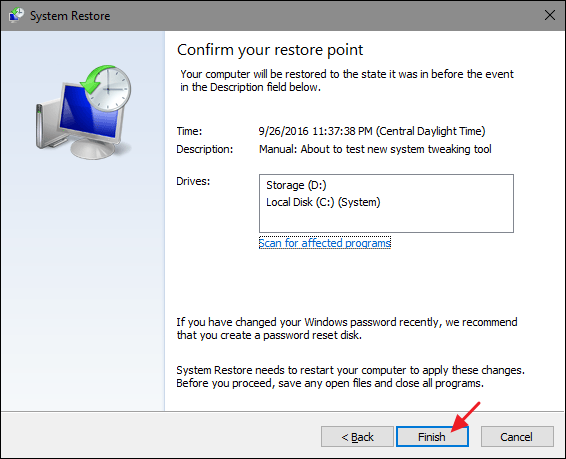
それでも問題が解決しない場合は、問題を解決するためにコンピューターでシステムの復元を実行できます。
ステップ1:キーボードの「Windows + R」キーを押し、「実行」ウィンドウに「rstrui」と入力し、「OK」ボタンを押して「システムの復元」を開きます
ステップ2:[次へ]をクリックし、問題がまったく発生しなかった日時に従って復元ポイントを選択し、[次へ>完了]をクリックして復元プロセスを開始します。完了したら、コンピューターを再起動して、機能するかどうかを確認します。
方法5:問題のあるプログラムをアンインストールする
ステップ1:Windowsサーチボックスを介してWindows PCで[設定]アプリを開き、[アプリ]> [アプリと機能]に移動します
ステップ2:エラーの原因となっているプログラムを見つけて選択し、[アンインストール]をクリックしてプログラムをアンインストールします。アンインストールしたら、コンピュータを再起動して、正常に機能するかどうかを確認します。
方法6:Windows 10OSを更新する
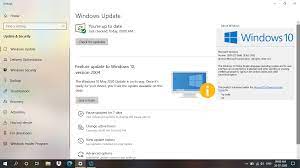
ステップ1:[設定]アプリを開き、[更新とセキュリティ]> [Windows Update]に移動して、[更新の確認]ボタンをクリックします
ステップ2:利用可能なすべての更新をコンピューターにダウンロードしてインストールし、更新したら、コンピューターを再起動して、機能するかどうかを確認します。
方法7:デバイスドライバーを更新する
ステップ1:Windows検索ボックスを介してWindows PCで「デバイスマネージャー」を開き、エラーの原因となっているデバイスドライバーを探します
ステップ2:更新するデバイスドライバーを右クリックし、[ドライバーの更新]を選択し、画面の指示に従って更新プロセスを終了します。更新したら、コンピューターを再起動して、問題が解決したかどうかを確認します。
Windows10でデバイスドライバーの更新をダウンロードまたは再インストールする[自動的に]
自動ドライバー更新ツールを使用して、すべてのWindowsドライバーを更新することもできます。このツールは、下のボタン/リンクから入手できます。
結論
この投稿がucrtbase.dllエラーWindows10を修正する方法についてお役に立てば幸いです。そうするための簡単な手順/方法が案内されます。それで全部です。提案や質問がある場合は、下のコメントボックスに書き込んでください。